Als eine der benutzerfreundlicheren Linux-Distributionen ist Linux Mint eine beliebte Wahl für Linux-Neulinge. Für viele Benutzer, die von Windows kommen, ist das Startmenü eine der Stärken von Linux Mint. Das Startmenü erleichtert das Auffinden und Öffnen der Anwendungen auf Ihrem System. Es sollte Windows-Benutzern sehr vertraut sein. Wenn Sie es regelmäßig verwenden, möchten Sie möglicherweise die Elemente anpassen, die im Startmenü angezeigt werden.
Sie können das Startmenü in der Favoritenleiste auf der linken Seite anpassen, wenn Sie es öffnen. Dies beinhaltet standardmäßig einige allgemein nützliche Tools wie Firefox und das Terminal, auf das viele Benutzer regelmäßig zugreifen möchten. Möglicherweise möchten Sie jedoch Elemente zur Liste hinzufügen oder daraus entfernen. Wenn Sie beispielsweise einen anderen Browser bevorzugen, möchten Sie ihn möglicherweise an die Stelle von Firefox setzen.
So fügen Sie Elemente zur Favoritenleiste hinzu oder entfernen sie
Um ein Element wie Firefox aus der Favoritenleiste zu entfernen, klicken Sie einfach auf das Symbol und ziehen Sie es in den Rest des Startmenüs. Fügen Sie auf ähnliche Weise ein neues Element hinzu, klicken Sie darauf und ziehen Sie es aus dem Startmenü in die Favoritenleiste.
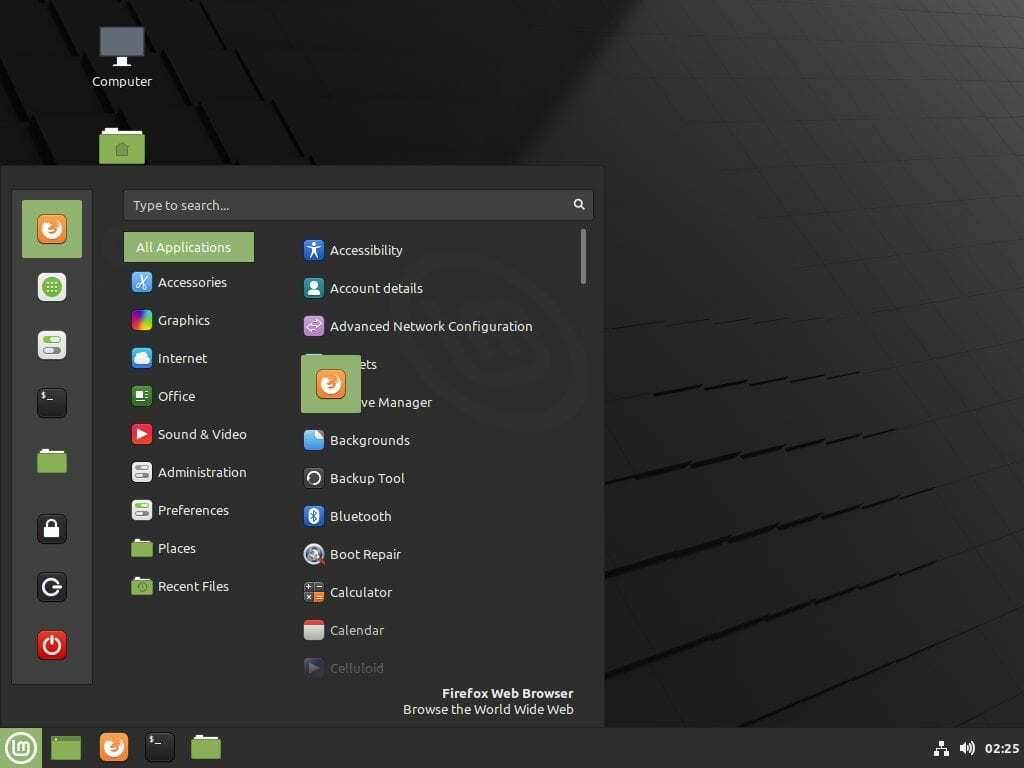
Es gibt jedoch einige Elemente, die Sie nicht aus der Favoritenleiste entfernen können. Unten in der Leiste befinden sich drei Sitzungssymbole, mit denen Sie Aktionen wie das Sperren Ihres Bildschirms ausführen können. Diese können nicht aus der Favoritenleiste entfernt werden. Wenn Sie sie jedoch nicht mögen, können Sie die gesamte Favoritenleiste deaktivieren.
Um die Favoritenleiste zu deaktivieren, klicken Sie mit der rechten Maustaste auf das Linux Mint-Symbol, das das Startmenü in der unteren linken Ecke des Bildschirms öffnet, und klicken Sie dann auf „Konfigurieren“.
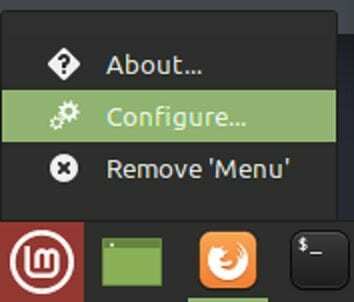
Wechseln Sie im Menükonfigurationsfenster zur Registerkarte „Menü“ und deaktivieren Sie dann den Schieberegler „Favoriten und Sitzungsschaltflächen anzeigen“ in der Mitte der Liste. Wenn Sie nun das Startmenü öffnen, wird die gesamte Favoritenleiste ausgeblendet.
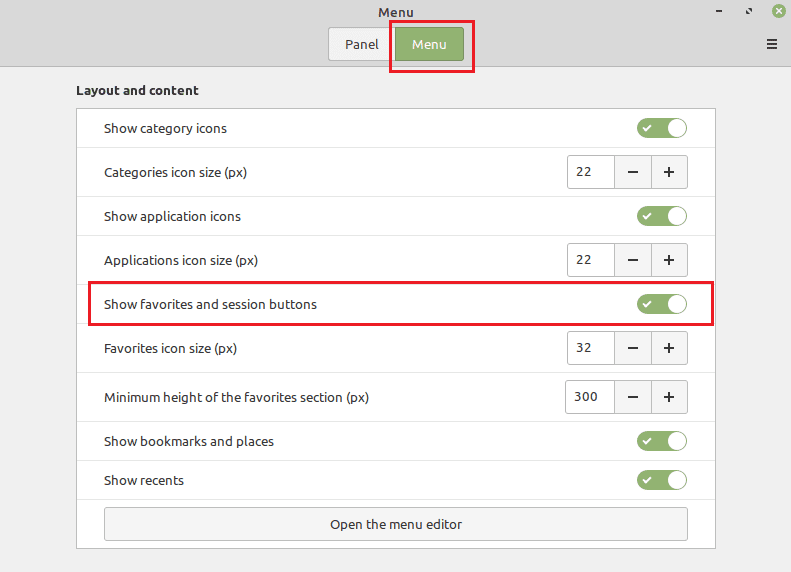
Die Favoritenleiste in Linux Mint bietet einfache Verknüpfungen zu häufig verwendeten Programmen. Indem Sie die Schritte der Anleitung befolgen, können Sie die Elemente in der Favoritenleiste konfigurieren oder ganz nach Belieben deaktivieren.